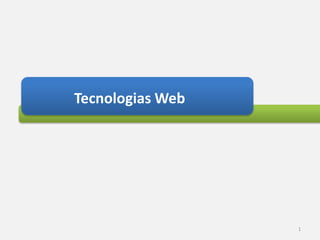
Tecnologias Web: Introdução às principais tags HTML e CSS
- 2. About me • Carlos Rangel (chame Rangel) • Sistemas de Informação | FJN • Aluno Mestrando | C.E.S.A.R – Recife • Design há 7 anos; • Desenvolvedor Joomla! há 5 anos; • Desenvolvedor PHP há 3 anos; 2
- 4. Objetivos da Disciplina • Mostrar os conceitos e técnicas das Tecnologias Web no ambiente web. • Formar webdesigners 4
- 5. O que iremos utilizar • Softwares – Aptana • Ambiente de Desenvolvimento – Google Chrome/Firefox • Navegador – Tecnologias e Ferramentas Webs 5
- 6. Como funciona uma página web? 6
- 7. Como funciona um website? • Uma página é solicitada, via navegador; • Está página encontra-se em algum servidor na internet; • Assim que o servidor recebe as informações solicitadas pelo navegador, ele faz uma busca de onde está e retorna para o seu cliente. • A página é visualizada no navegador;
- 8. Como funciona um website?
- 9. O que é necessário criar um website? • Linguagem para marcação: HTML; • Linguagem para estilização: CSS e JS; • Linguagem de programação: PHP; • Banco de Dados; Podemos entender por banco de dados qualquer sistema que reúna e mantenha organizada uma série de informações relacionadas a um determinado assunto em uma determinada ordem.
- 10. O que é HTML e CSS? • São tecnologias para criação de páginas web; • Enquanto o HTML fica responsável por criar a estrutura da página, o CSS é responsável por estilizar o HTML, colocar cores, margens, estilizar fontes e etc... 10
- 11. W3C • O World Wide Web Consortium (W3C) é a principal organização de padronização da World Wide Web. Consiste em um consórcio internacional com quase 400 membros (empresas, órgãos governamentais e organizações independentes) com a finalidade de estabelecer padrões para a criação e a interpretação de conteúdos para a Web. 11
- 12. O que podemos fazer? • Utilizando HTML e CSS podemos criar a interface para: – Websites – Portais – Hotsites – Landing Pages – Etc... 12
- 13. Hotsites? Landing Pages? • Hotsites e Landing Pages, são “mini-sites” com a finalidade de vender um determinado produto por curto espaço de tempo. 13
- 14. Diferença: Hotsite e Landing Pages? Landing Pages costumam ser páginas isoladas com o objetivo de passar a mensagem mais importante sobre um produto ou serviço oferecido. Geralmente, encontram-se dentro site principal e é comum que direcionem os clientes a esse site. Hotsites costumam ser independentes focados em um produto, sem necessariamente direcionarem clientes para o site principal. 14
- 15. Exemplos • Com o conceito passado anteriormente, utilizando apenas as URL poderíamos entender que se fossemos criar uma Landing Page do vestibular da FJN, uma boa sugestão seria: www.fjn.edu.br/vest2013. • Já um hotsite, poderia ter seu próprio site, com vários links internos: www.vest2013fjn.com.br 15
- 16. Objetivo da Landing Page • Fazer com que simples navegantes da internet, tornem-se clientes 16
- 17. HTML Senta que lá vem a história... 17
- 18. O que são Tags HTML? • É a estrutura utilizada para criar páginas HTML. As tags são responsáveis pelo navegador interpretar o que estão entre elas. Sem elas não seria possível interpretar um website.
- 20. Tags Básicas (importantes) • <html> - abertura do documento • <head> - cabeçalho • <title> - titulo da página • <body> - corpo da página
- 21. Tag <head> • Dentro do cabeçalho podemos encontrar os seguintes comandos: • <title>: define o título da página, que é exibido na barra de título dos navegadores. • <style>: define formatação em CSS
- 22. Tag <body> • Dentro do corpo podemos encontrar outras várias etiquetas que irão moldar a página, como por exemplo: • <h1>, <h2>,... <h6>: cabeçalhos e títulos no documento em diversos tamanhos. • <p>: novo parágrafo. • <img>: imagem
- 23. Simples Documento • <html> • <head><title>Meu site</title> • </head> • <body> • Aqui ficam as imagens, links, textos, vídeos, etc. • </body> • </html>
- 24. Simples Documento • <html> • <head><title>Meu site</title> • </head> • <body> • <p>Navegador interpreta um parágrafo</p> • </body> • </html>
- 25. Cabeçalhos Obs: Os cabeçalhos vão do NÍVEL H1 AO H6
- 26. Tags sem fechamento • Geralmente Inserem um elemento na página. • <br/> Insere uma quebra de linha • <hr/> Insere uma linha horizontal
- 27. Tags sem fechamento • Note que a tag é escrita como se fosse uma mistura de tag de abertura e de fechamento com uma barra "/" no final: • <br/> Insere uma quebra de linha • <hr/> Insere uma linha horizontal
- 28. Links • É uma propriedade importante dos documentos HTML é a possibilidade de fazer hiperligações. Para isso usa-se a etiqueta <a> (do inglês, anchor).
- 29. Links • Para inserir um link em um documento, utilizamos a etiqueta <A>, da seguinte forma: • <A HREF = “contato.html">âncora</A> • onde: • Contato.html -> é a URL do documento de destino; • Âncora-> é o texto ou imagem que servirá de ligação do documento apresentado para o documento de destino. href -> é abreviação para "hypertext reference" - referência a hypertexto - e especifica o destino do link – que normalmente é um endereço na Internet ou um arquivo.
- 30. Links • <A HREF = “http://www.fjn.edu.br"> Visitar site da FJN</A> Visitar site da FJN O que aparece para o usuário: Página de Destino
- 31. Links • <A HREF = http://www.fjn.edu.br target=“_blank”>Visitar site da FJN</A> Página de Destino target-> O atributo target permite-nos abrir o link em uma nova janela diferente daquela em que se clicou. O target _blank é útil em especial para links externos ou seja, o visitante abre o link de outro site, mas a janela atual não se fecha.
- 32. Tags (Fontes) Aumentar o tamanho da Fonte: <font size=“+1”>Texto</font> Alterar a cor da Fonte <font color=“yellow”</font> Alterar a Fonte(letra) <font face=“verdana”</font>
- 33. Atributos e Valores • Uma etiqueta/tag é formada por atributos e valores. Os atributos modificam os resultados padrões e os valores caracterizam essa mudança.
- 34. Atributos e Valores (Exemplo) • <font color=“red">Meu Texto</font> • No qual: • font = Tag utilizada para alterar opções de uma palavra ou texto. • color = atributo que especifica a cor da palavra ou texto. • red = valor do atributo color, que é a cor do texto que será apresentado (neste caso vermelho).
- 35. Atributos e Valores • Cada etiqueta tem seus atributos possíveis e seus valores. • Um exemplo, é o atributo size que pode ser usado com a tag FONT, com a HR mas que não pode ser usado com a tag BODY. • Isso quer dizer que devemos saber exatamente quais os atributos e valores possíveis para cada comando.
- 36. Tags - Listas • <ul> • <li>Texto 1</li> • <li>Texto 2</li> • </ul> • Texto 1 • Texto 2 Resultado: *Listasdesordenadas.
- 37. Tags - Listas • <ol> • <li>Texto 1</li> • <li>Texto 2</li> • </ol> • Listas Ordenadas. 1. Texto 1 2. Texto 2 Resultado:
- 38. Negrito e itálico • <b> • Meu Texto • </b> • <i> • Meu Texto • </i> Meu Texto Resultado: Meu Texto Resultado:
- 39. Tags Aninhadas • <b> • <i> • Meu Texto • </i> • </b> Meu Texto Resultado:
- 40. Tags Aninhadas • <h1> • <b> • <i> • Meu Texto • </i> • </b> • </h1> Meu Texto Resultado:
- 41. Tags Aninhadas • Conclusão: • As últimas tags a serem abertas têm que ser as primeiras a serem fechadas, e as primeiras a serem abertas terão de ser as últimas a serem fechadas.
- 42. Mais Tags - Imagens • <IMG>: Tag para inserir uma imagem. • Src: Local de origem da imagem • Alt: Atributo para descrever a imagem. • Width: Atributo para definir a largura da imagem. • Height: Atributo para definir a altura da imagem. • Border: Inserir uma borda na imagem. • Align: Alinhamento da Imagem. Código para inserir uma imagem: <img src=“imagens/brasil.jpg” alt=“Brasil”/>
- 43. Mais Tags - Imagens Código para inserir uma imagem: <img src=“img1.jpg” alt=“Desc” align= “left” border=“1” /> Seu texto irá ficar alinhado a esquerda da imagem. A imagem tem uma borda que foi definida pelo atributo BORDER=“1”.
- 44. Mais Tags - Tabelas Tabelas são usadas para apresentar "dados tabulares", isto é, informação que deva ser apresentada em linhas e colunas, de forma lógica e organizada.
- 45. Mais Tags - Tabelas Código para inserir uma tabela: <table> <tr><td>Célula 1 </td></tr> <tr> <td>Célula 2</td> </tr> </table> Célula 1 Célula 2 Resultado:
- 46. Mais Tags - Tabelas Código para inserir uma tabela: <table border=“1”> <tr><td>Célula 1 </td></tr> <tr> <td>Célula 2</td> </tr> </table> Célula 1 Célula 2 Resultado:
- 47. <table border=“1”> <tr> <td>Célula 1 </td><td>Célula 2 </td> </tr> <tr> <td>Célula 3 </td><td>Célula 4 </td> </tr> </table> Célula 1 Célula 3 Resultado: Célula 2 Célula 4
- 48. Blocos de Divisões • A tag <div> define uma divisão ou uma seção em um documento HTML. • A tag <div> é usada para agrupar blocos- elementos, e assim formatá-los com nossa folha de estilo. 49
- 49. Blocos de Divisões <div> <h1>Este é meu bloco acima</h1> </div> <div> <p>Este é meu bloco abaixo</p> </div> 50
- 50. Blocos de Divisões • ID: Faz referência a um elemento único e exclusivo. (No CSS é utilizado com “#”) • CLASS: É usado para especificar um modelo para um grupo de elementos. Ao contrário do seletor id, o seletor de classe é mais frequentemente usado em vários elementos. (No CSS é utilizado com “.”) 51
- 51. Bloco de Divisões <div id=“superior”> <h1>Este é meu bloco acima</h1> </div> <div id=“inferior”> <p>Este é meu bloco abaixo</p> </div> 52
- 52. CSS 53
- 53. CSS • Cascading Style Sheets (ou simplesmente CSS) é uma linguagem de estilo utilizada para definir a apresentação de documentos escritos em uma linguagem de marcação, como HTML ou XML. • É uma tecnologia criada para definir estilos (cores, tipologia, posicionamento, etc...); • CSS facilitam a criação, formação e manutenção da páginas web. 54
- 54. HTML + CSS Inline: CSS diretamente nas tags HTML <p style="color:#B000FF;">CSS dentro das tags HTML</p> Embutido: CSS dentro do Head de sua página <head> <style type="text/css"> .texto {color:#B000FF;} </style> </head> Externo: CSS dentro do Head de sua página vindo de um arquivo externo <link rel=”stylesheet” type=”text/css” href=”estilo.css” /> 55
- 55. CSS A estrutura básica (“fórmula”) seletor{ propriedade: valor; } 56
- 56. Sintaxe do CSS • Seletor = elemento contido na estrutura HTML. • Você irá selecionar pelo seu nome ou tipo de TAG então indicará isso em primeiro lugar. P { color: green; }
- 57. Sintaxe do CSS • Propriedade = É a propriedade que você irá manipular desse elemento. Cor de fundo, tamanho do texto, cor de texto, posição, largura, altura etc. P { color: #CCCCCC; }
- 58. Sintaxe do CSS • Valor = É o valor referente a propriedade escolhida. Se você quer mudar a cor do texto, o valor da propriedade será o nome da cor. P { color: white; }
- 59. Todas as propriedades Aqui veremos a listagem de todas as possibilidade possíveis de propriedades CSS e usa-las. http://www.w3c.br/divulgacao/guiasreferencia/css2/ 60
- 60. 61
- 61. HTML5 e CSS3 • São as novas versões das tecnologias para criação web. Houveram mudanças e 62
- 62. DocType <!DOCTYPE HTML PUBLIC "-//W3C//DTD HTML 4.01//EN" "http://www.w3.org/TR/html4/strict.dtd"> Isto é o doctype! Deve ser sempre a primeira linha de qualquer documento HTML e serve para indicar ao browser qual a versão do HTML em que o documento está escrito. Existem dezenas de doctypes, que podem fazer o browser “entender” o HTML de diferentes formas. 63
- 63. DocTypes É importante usar um doctype que faça o browser correr num modo padrão. Por exemplo, o doctype acima – XHML 1.0 Strict – contem todos os elementos e atributos HTML, mas NÃO INCLUI elementos de apresentação ou obsoletos (como tag font). 64
- 64. DocTypes O HTML padronizou um novo DocType que é menor, legível e faz os todos os browsers recentes correr em modo padronizado: <!DOCTYPE HTML> 65
- 65. HTML5 66
- 66. Dicas para sua Landing Page 67
- 67. 1. Use fotos • Estudos comprovam que fotos reais são mais eficientes até mesmo que ilustração. • Chamam mais atenção e são mais elegantes 68
- 68. • Compre fotos, contrate fotografo ou prepare você mesmo. 69
- 69. 2. Claro e simples • Você tem 5 segundos, CINCO SEGUNDOS para convencer seu usuário a ficar na página e se interessar. Não tente explicar como o produto funciona em seus devidos detalhes. 70
- 70. 3. Destaque quem merece • Use sempre texto de vários tamanhos, dando destaque para quem merece. 71
- 71. 4. O foco é o produto • A marca de sua empresa não deve aparecer mais do que o produto – ou você quer que ele fique clicando em seu logotipo ao invés do botão comprar? • Foco é o produto e não sua empresa! 72
- 72. 5. Nada de pop-ups • Não seja chato com o usuário. Hoje, temos diversos browsers com bloqueador de pop-up e pop-under – o que pode prejudicar a taxa de conversão de sua página. 73
- 73. 6. Mostre depoimentos • Uma grande parcela de visitantes mais desconfiados só tomam a decisão quando lêem reviews de outros consumidores, ou especialistas da área (veículos, blogueiros e outros formadores de opinião) dão seu testemunho sobre o produto ou serviço. 74
- 74. 7. Senso de urgência • O senso de urgência é capaz de fazer o usuário tomar uma decisão por impulso, seja pelo título impressionante, pela foto impactante do produto, botão imponente, e principalmente pela oferta que está próxima do botão. 75
- 75. 8. Não use navegação • Lembre-se que você tem uma única missão – vender seu produto. Navegação foi feita para websites e não para Landing Pages. Leve o seu visitante para percorrer o mais rápido possível o caminho entre TÍTULO > TEXTO > OFERTA > CALL TO ACTION (botão). 76
- 76. 9. Cuidado com cores • O visitante pode até não ser designer, mas sem perceber, ele ficará desconfiado ao entrar em uma Landing Page preta para vender serviços médicos, ou uma branca/verde/azul para uma pizzaria. Aplicação de cores é importantíssimo para usabilidade assim como é para a conversão. 77
- 77. 10. Call to Action • Este é o seu objetivo. Ele deve ter um lugar de destaque na sua página e ser um elemento com contraste forte e que chame a atenção do usuário. Inclua-o duas, três vezes, quantas vezes achar necessário (sem exagero!). 78
- 78. Apps 79
